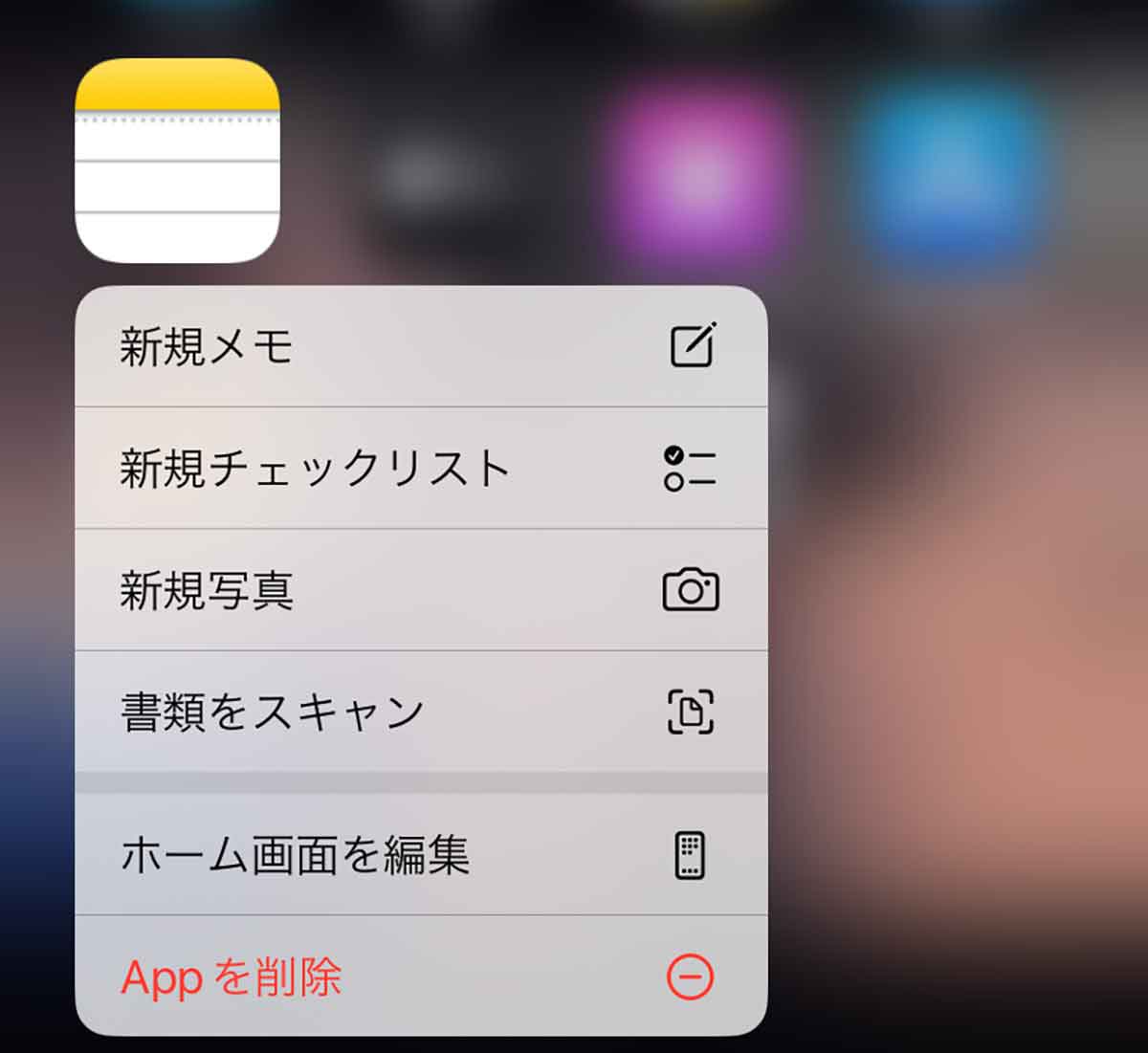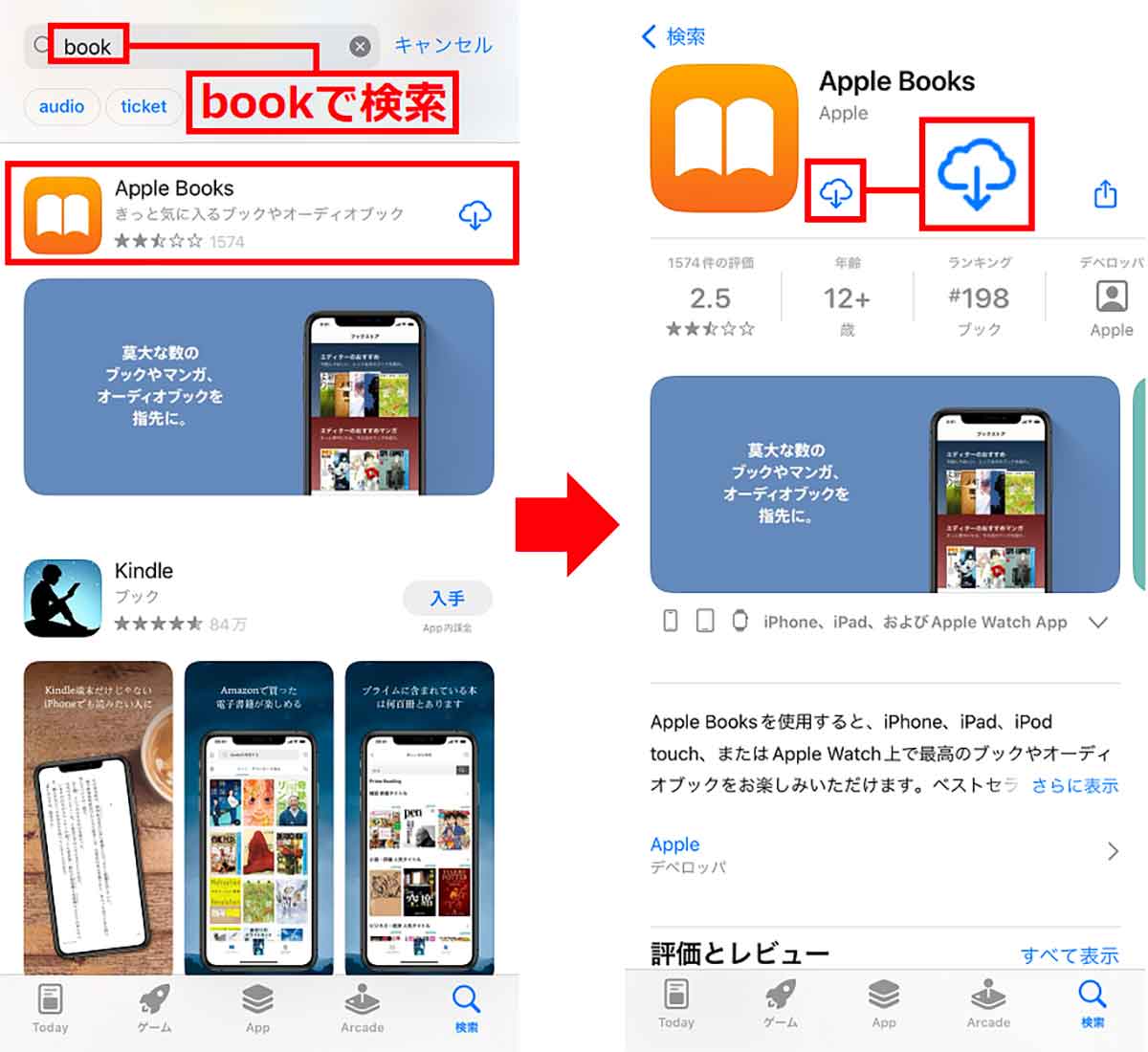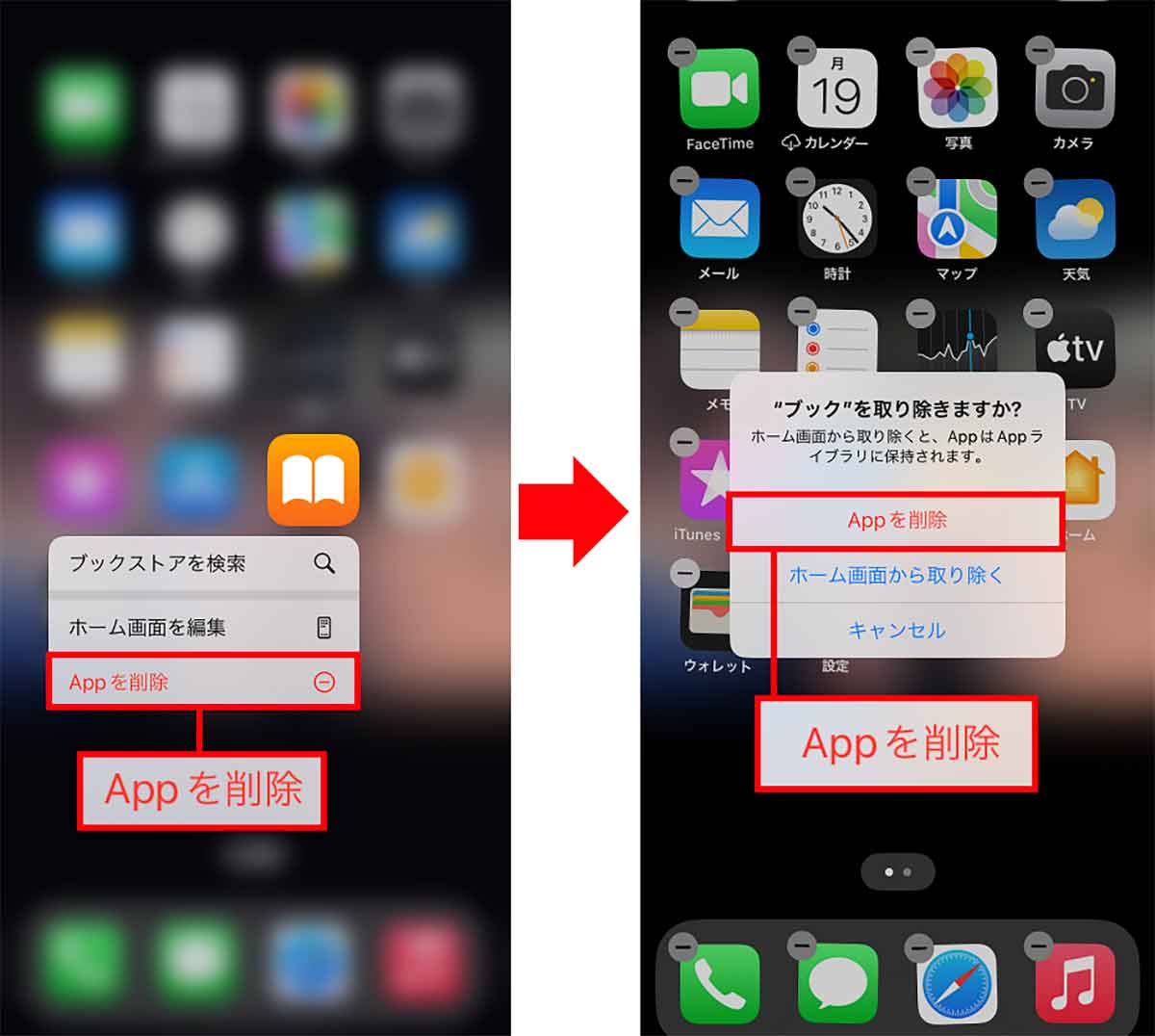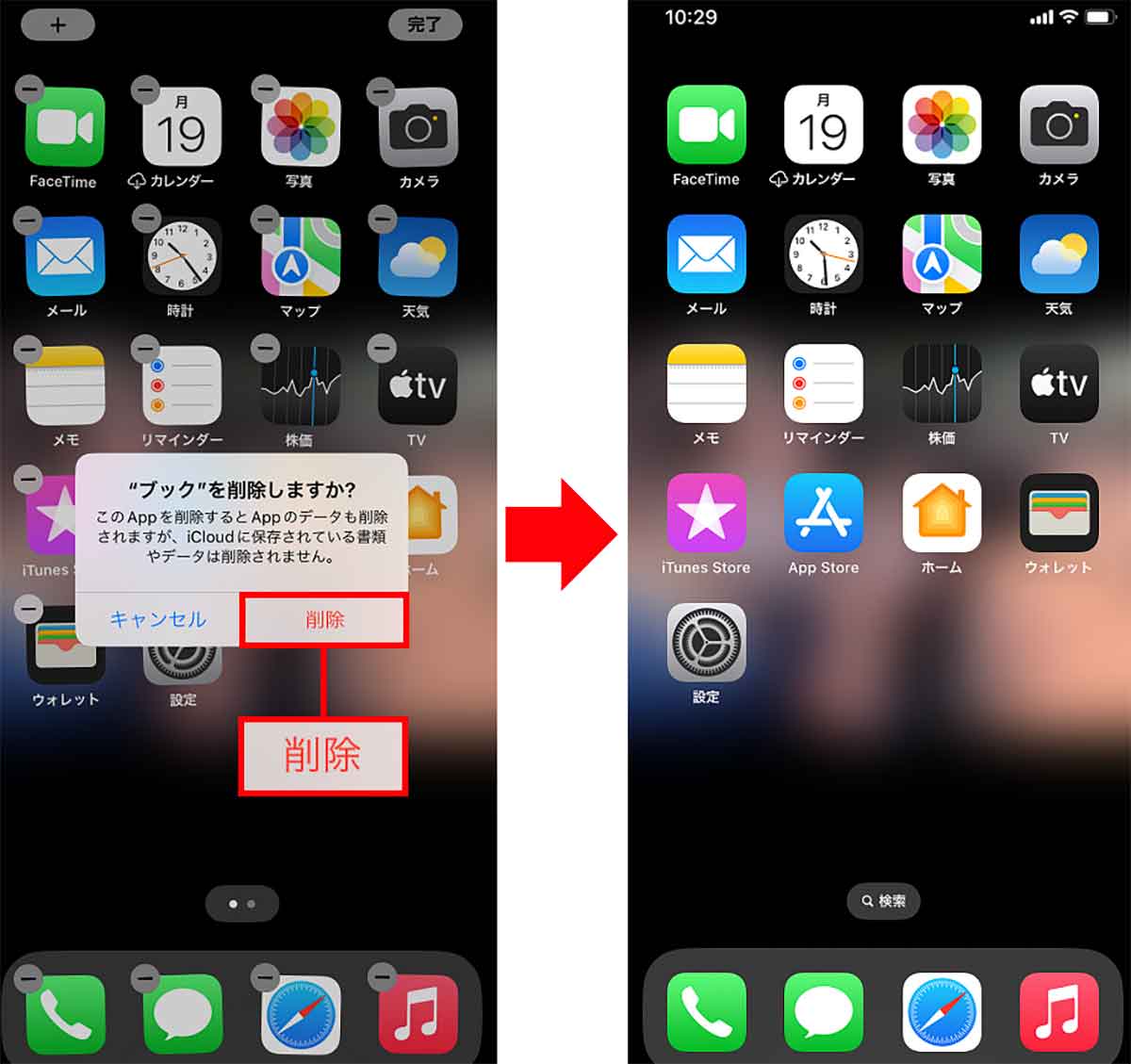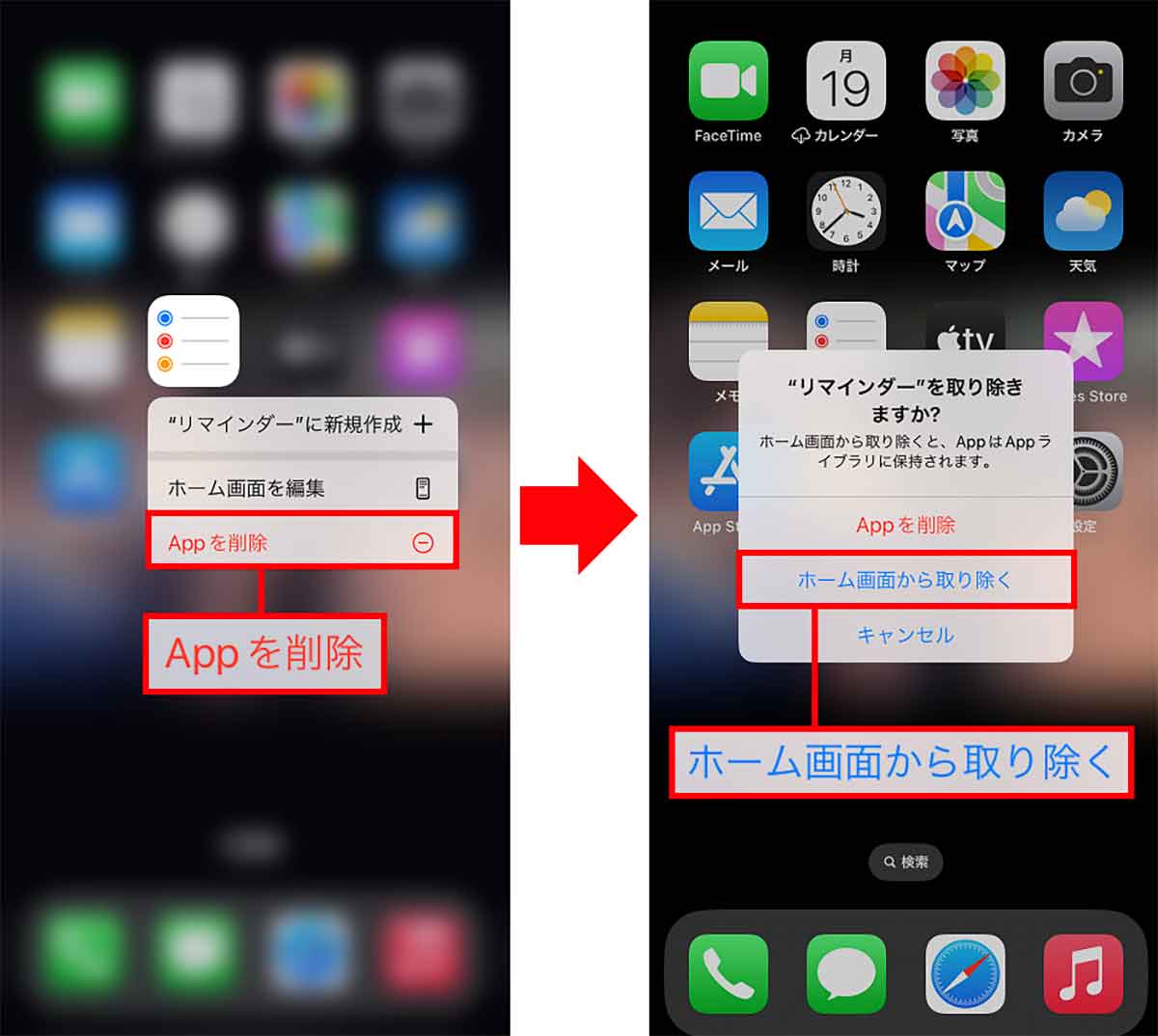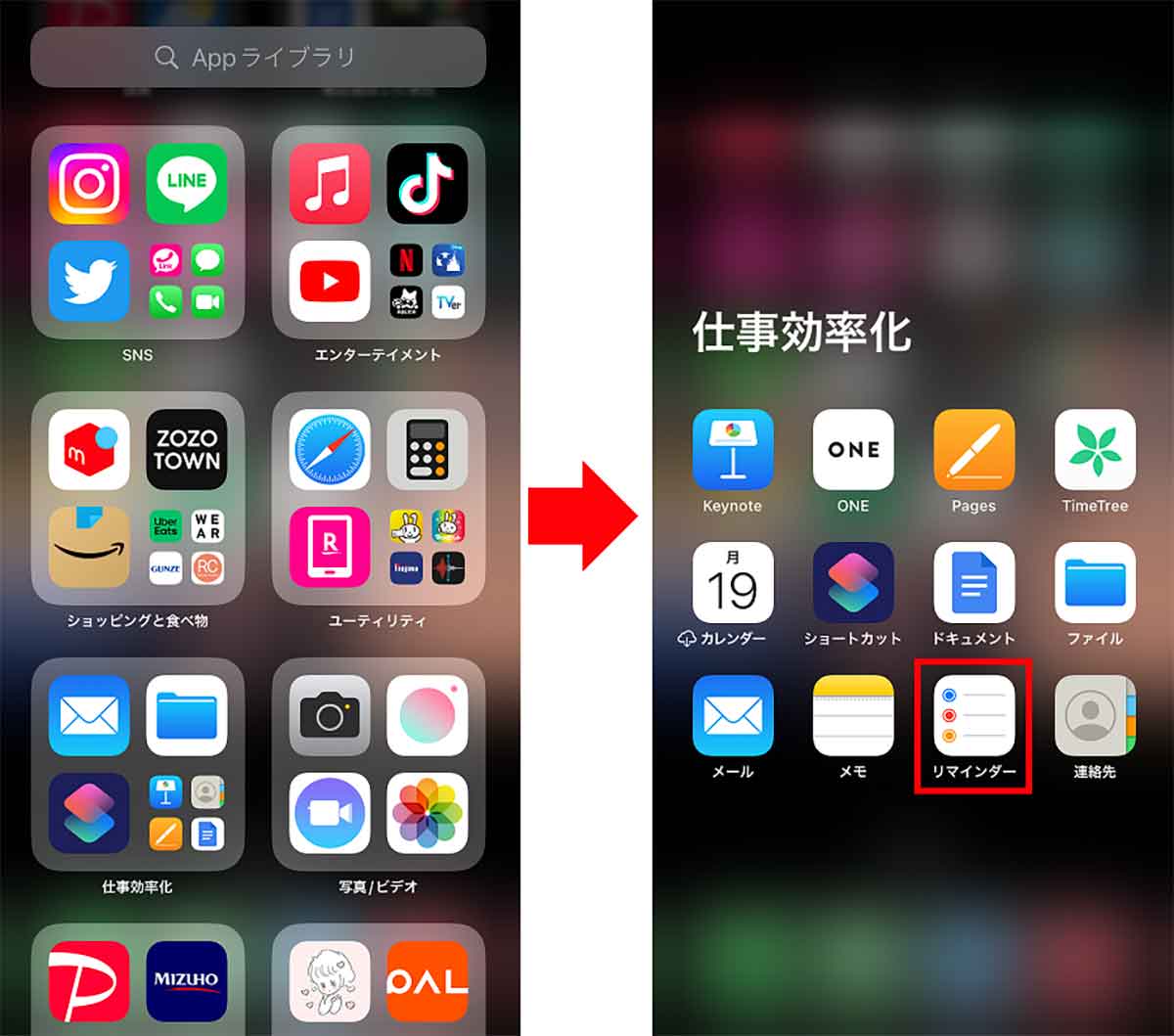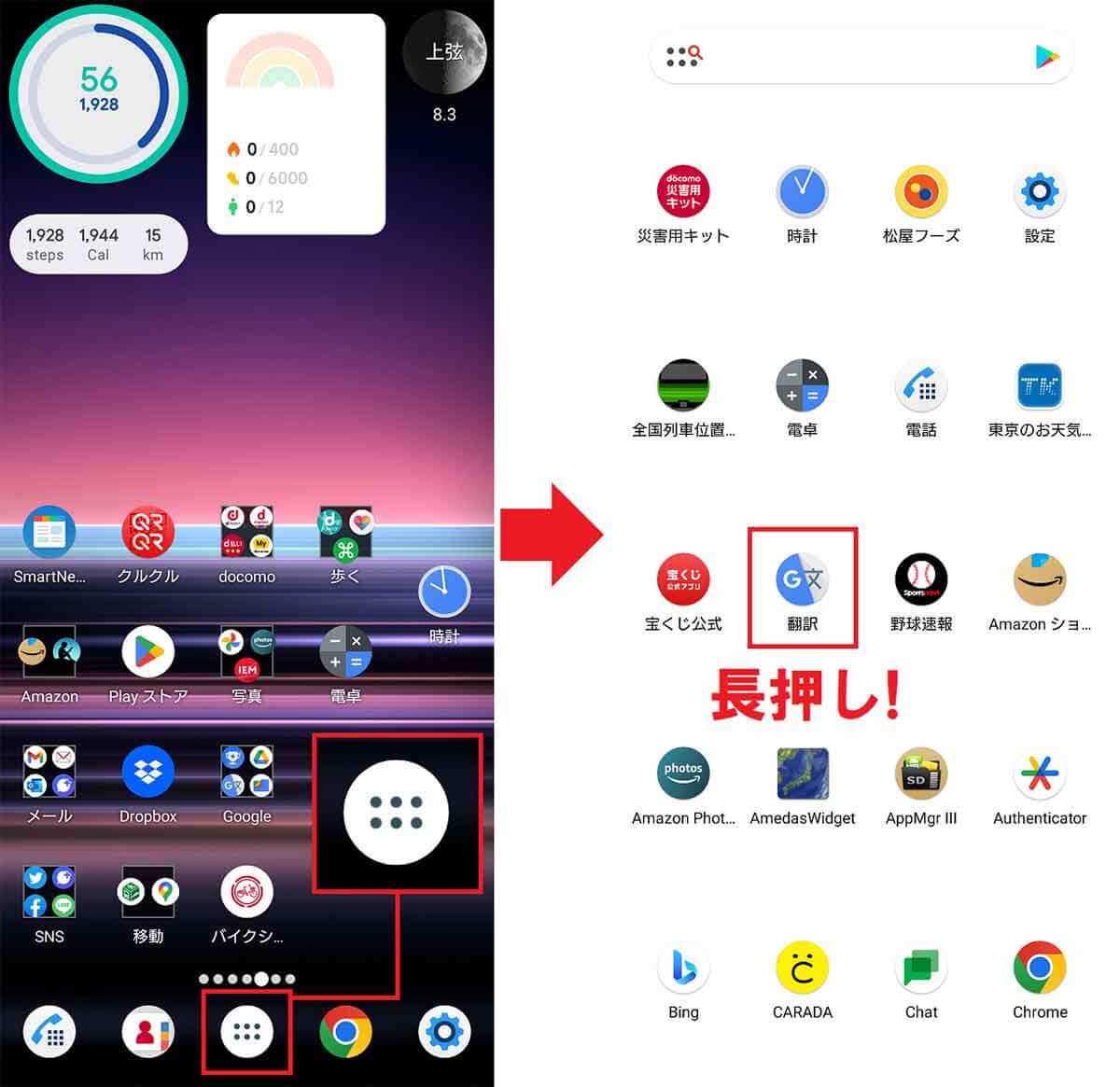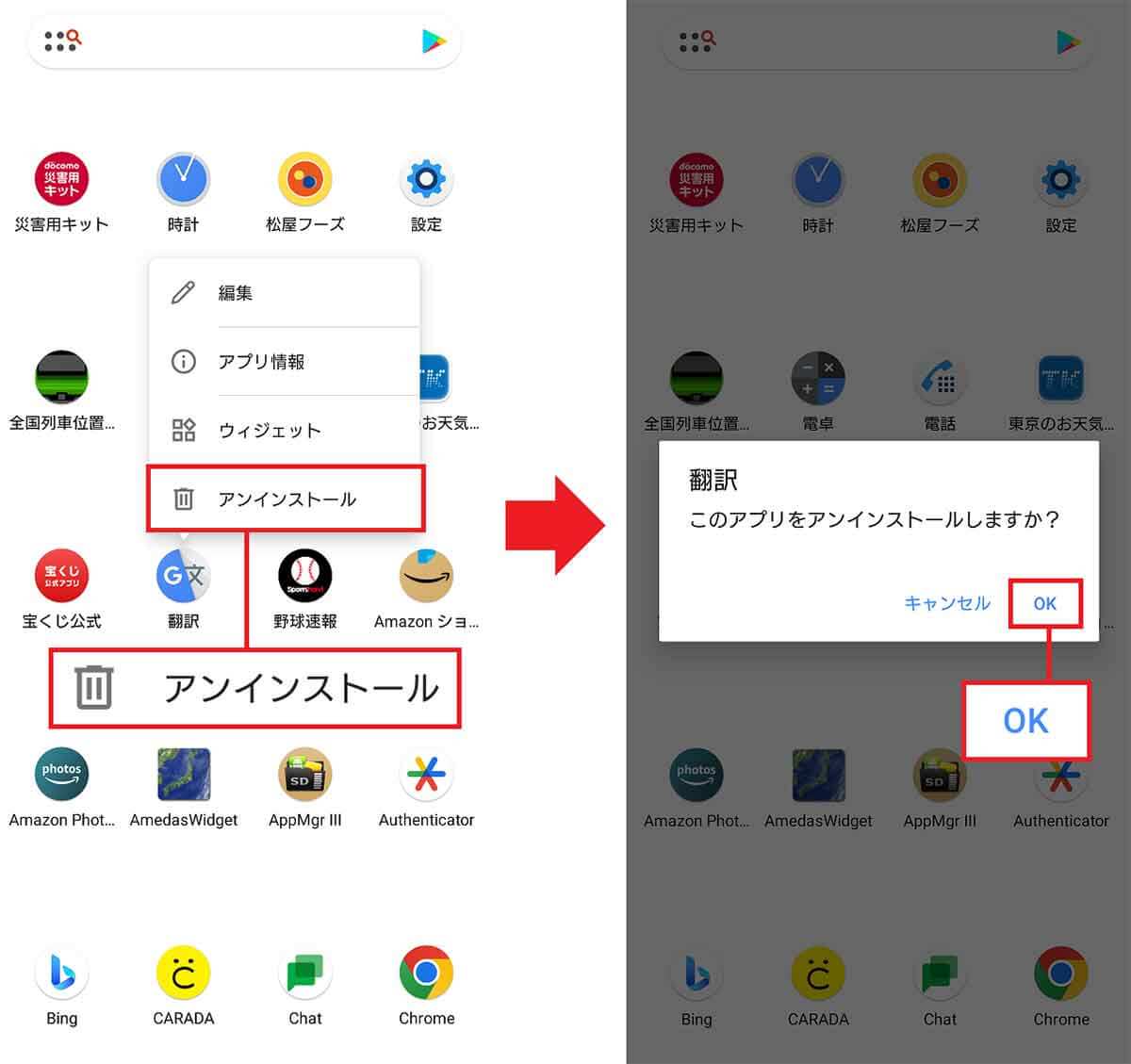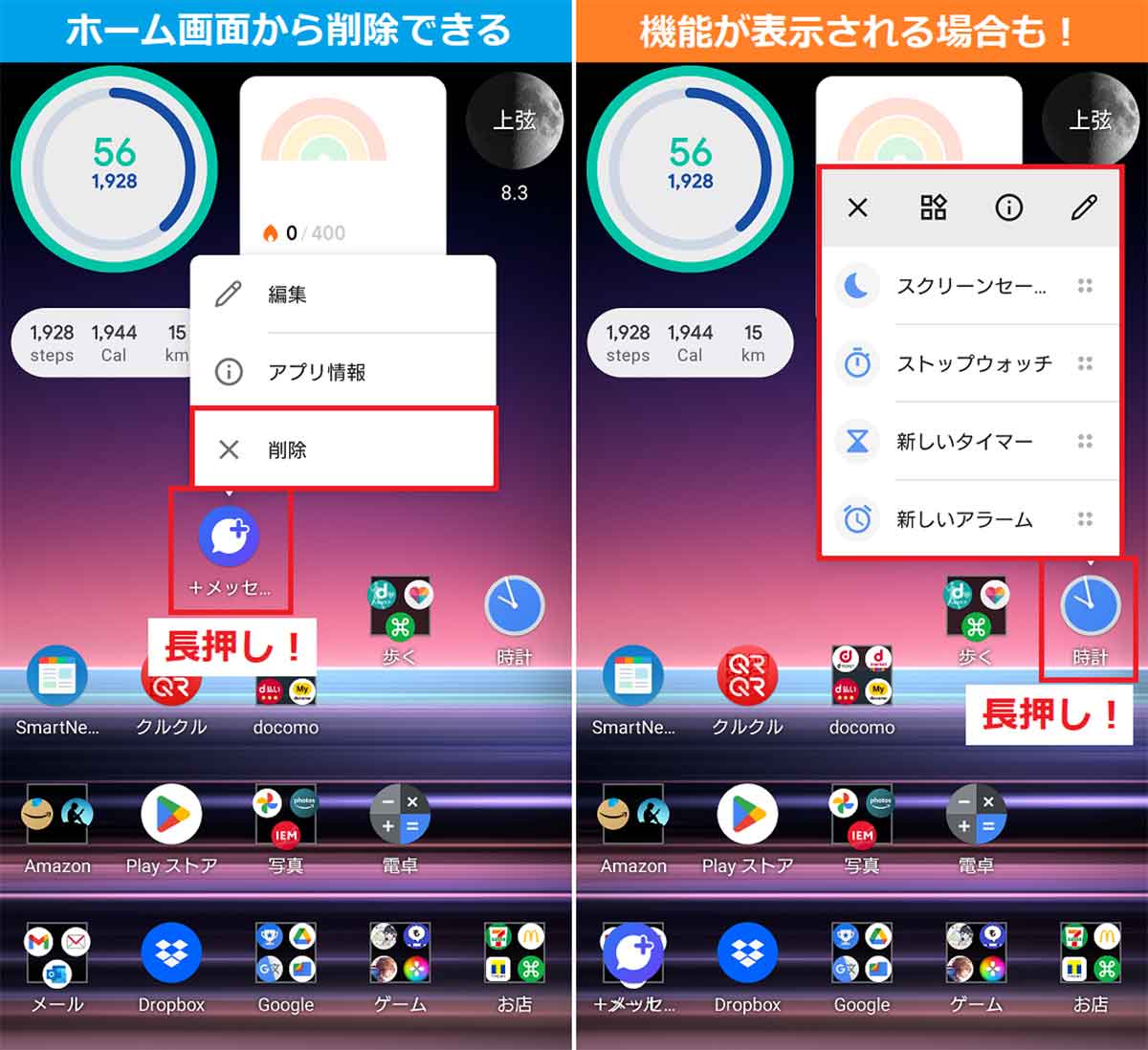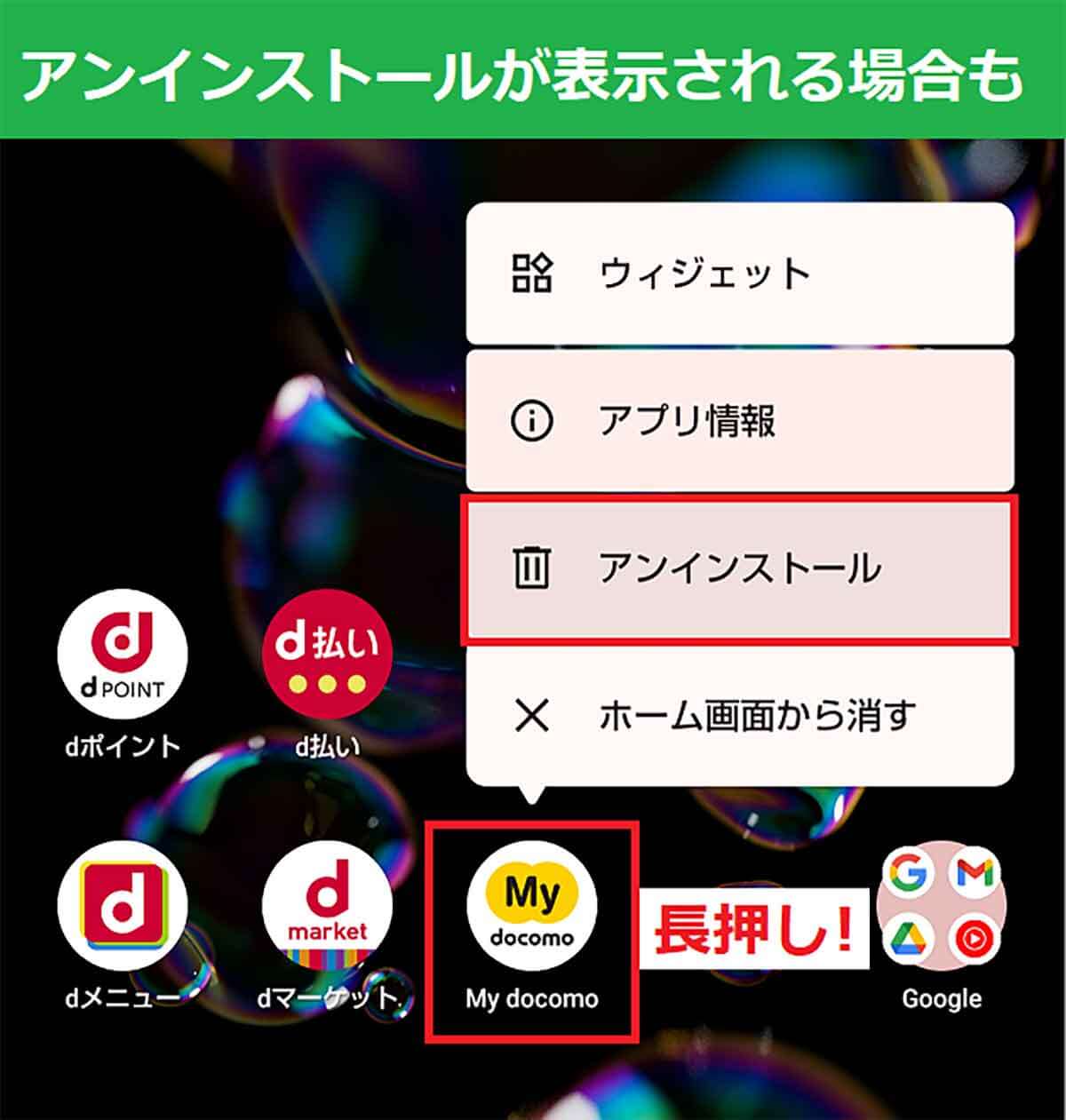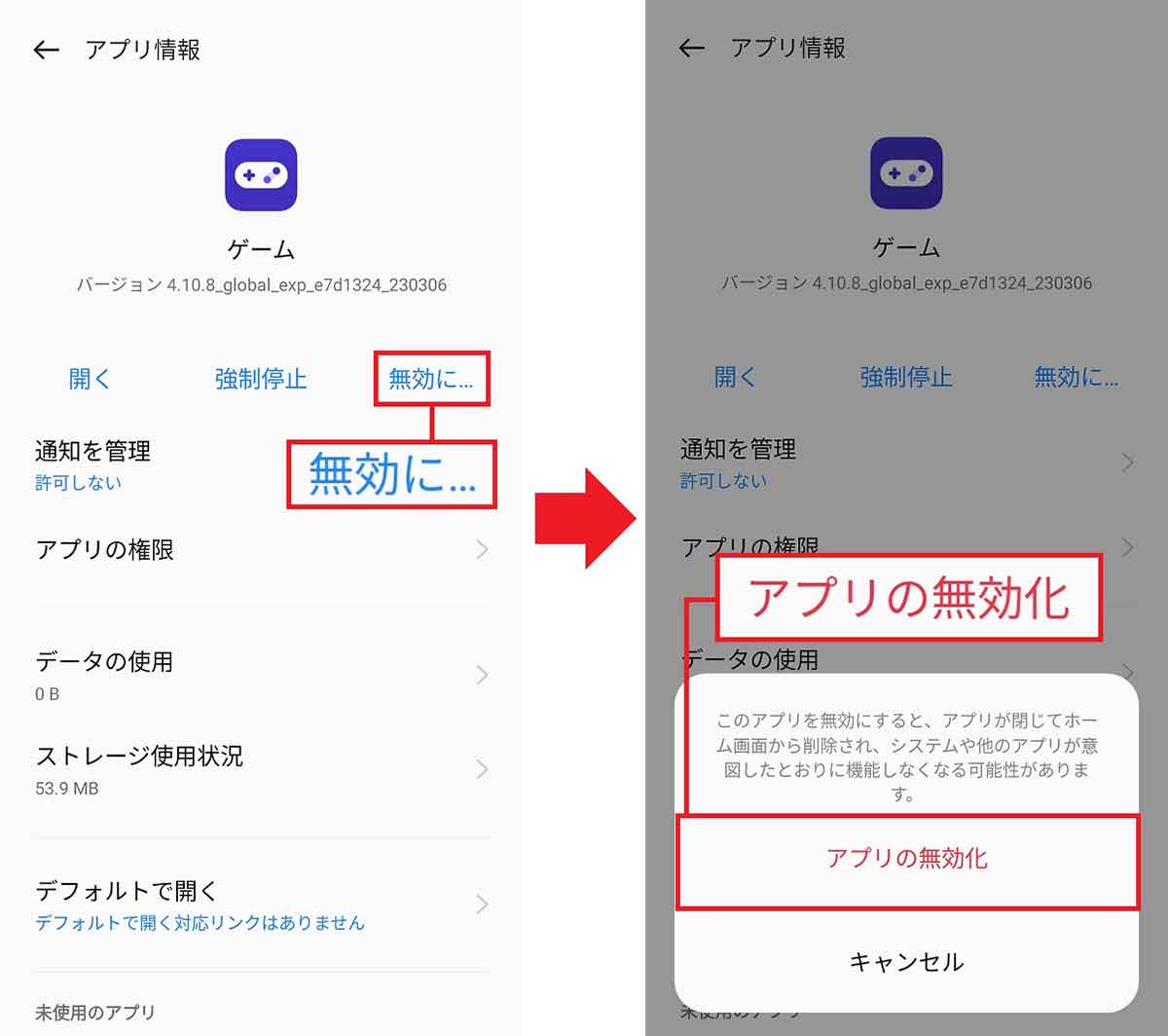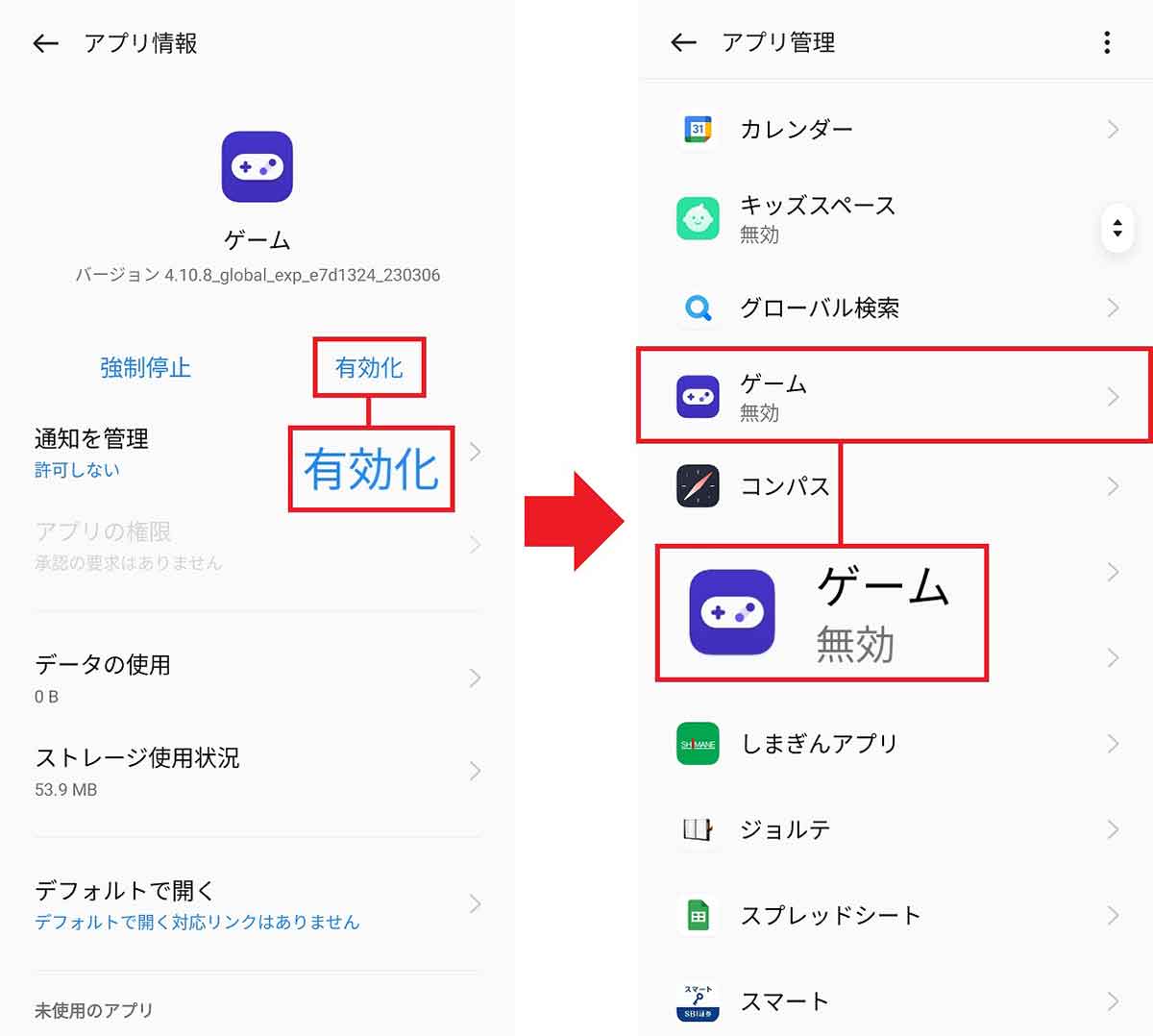iPhoneやAndroidスマホには、最初からプリインストールされている「標準アプリ」がありますよね。でも、なかにはまったく使っていないアプリもあるはず。これって削除してしまっても大丈夫なのでしょうか? 何か問題は起きないの? そこで今回は、スマホに最初から入っている標準アプリの削除方法と注意点について解説しましょう。
基本的にスマホ標準アプリは削除しても問題ない!
アナタはスマホにプリインストールされている標準アプリ、すべて使っていますか?
なかには、何のアプリかも分からず、一度も起動していないものもあるはずです。かといって、削除したら何か問題が起こるかもしれない……と考えて、ずっと放置している人も多いことでしょう。
でも、安心してください。スマホに最初から入っている標準アプリであっても使わないものは削除して構いません。
というのも、削除するとスマホに問題が起きる「設定」「電話」「メール」「アプリストア」といった重要なアプリは、アンインストールできない仕様になっているのです。
そのため、標準アプリであってもアンインストールできるアプリなら、削除しても大きな問題になることはめったにありません。
むしろ、使わないアプリを放置していると、ムダにスマホのストレージ容量を消費しますし、ホーム画面が多くのアプリで埋め尽くされて使いにくくなります。
また、バッググラウンドで動作して、スマホの動作が重くなる原因になっている可能性も! というわけで、使わないアプリは削除したほうがいいのです。
アンインストールする前に重要なデータはバックアップしよう
スマホの標準アプリを削除するときは、注意しなければならないことがあります。
まず、削除したいアプリが「再インストール可能か?」ということです。ほとんどのアプリはiPhoneならApp Store、AndroidスマホならGoogle Play(Playストア)から再インストールすることができるでしょう。
しかし、アプリ自体がすでに公開停止されていたり、メーカー独自のものである場合は、アンインストールしてしまうと再インストールできないので、注意が必要です。
次に、アプリのデータです。アプリをアンインストールすると、それまでのデータも消えてしまい、あとで再インストールしても、過去のデータが戻らない場合があります。
もし、あとでまた使うかもしれないアプリは、アンインストールする前に、データのバックアップを取っておきましょう。
また、再インストールしたときにログインする必要があるアプリは、削除する前にIDやパスワードをメモしておきましょう。この場合は再インストールしたときにデータがセーブされており、以前と同じように使えるアプリが多いはずです。
実際にiPhoneのアプリをアンインストールしてみよう!
それでは、iPhoneの標準アプリをアンインストールする方法を紹介しましょう。
まず、ホーム画面から削除したいアプリを長押しします。すると、そのアプリのメニューが表示されますので「Appを削除」をタップすれば、アンインストールは完了です。
ちなみに、アプリを長押しして表示されるメニューには「ホーム画面から取り除く」もあります。
これは、データだけは残したままでアプリ本体だけを削除するという意味で、アプリを再インストールする際、削除する前のデータをほぼ復元することが可能となっています。
もし、あとで使うかもしれないアプリなら「Appを削除」ではなく、「ホーム画面から取り除く」を選択したほうがいいでしょう。詳しくはこちらの記事を確認してください。
iPhoneの標準アプリをアンインストールする手順
「ホーム画面から取り除く」の操作手順
実際にAndroidスマホのアプリをアンインストールしてみよう!
Androidスマホは、メーカーや機種ごとに仕様が異なるので一概には言えませんが、アプリのアイコン(ショートカット)だけをホーム画面から削除する方法と、アプリ一覧から完全にアプリをアンインストールする方法があります。
最初に、標準的なアプリのアンインストール方法を紹介しましょう。今回はXperia 5を使って説明します。
まず、ホーム画面下中央にある「アプリ一覧ボタン」をタップして、削除したい標準アプリを長押しします。
次に、表示されたメニューから「アンインストール」を選択して「OK」を押せば、アプリが完全に削除されます。
Androidスマホで標準アプリをアンインストールする方法
Androidスマホでは、自分であとから追加したアプリは、ホーム画面にあるアプリアイコンを長押しして表示されるメニューから、そのままアンインストールできる場合があります。
しかし、アプリの種類によってはホーム画面からアプリのアイコン(ショートカット)だけを削除する「削除」が表示されることもあります。
ほかにも、削除やアンインストールは表示されず、そのアプリの機能選択が表示されてしまう場合もあります。
もちろん、重要な標準アプリは、長押しメニューに削除やアンインストールは表示されないので、安心してください。
なお、Androidスマホには標準アプリをアンインストールできなくても、機能を無効化できる場合もあります。
こちらはアプリ一覧から個別にアプリを開き、「無効にする」を押すことで、機能させなくすることができるのです。
アプリの機能を無効にする手順
まとめ
いかがでしょうか? まったく使っていないアプリは、最初からある標準アプリでも削除できます。ホーム画面がアプリでいっぱいになっている人は、使っていないアプリを削除してみましょう。
不要なアプリを削除することによって、ホーム画面がスッキリするだけでなく、スマホの動作が軽くなったり、ストレージ容量を空けることができるので一石三鳥ですね!
アナタもぜひ、この機会に不要なアプリを削除してみてはいかがでしょうか?